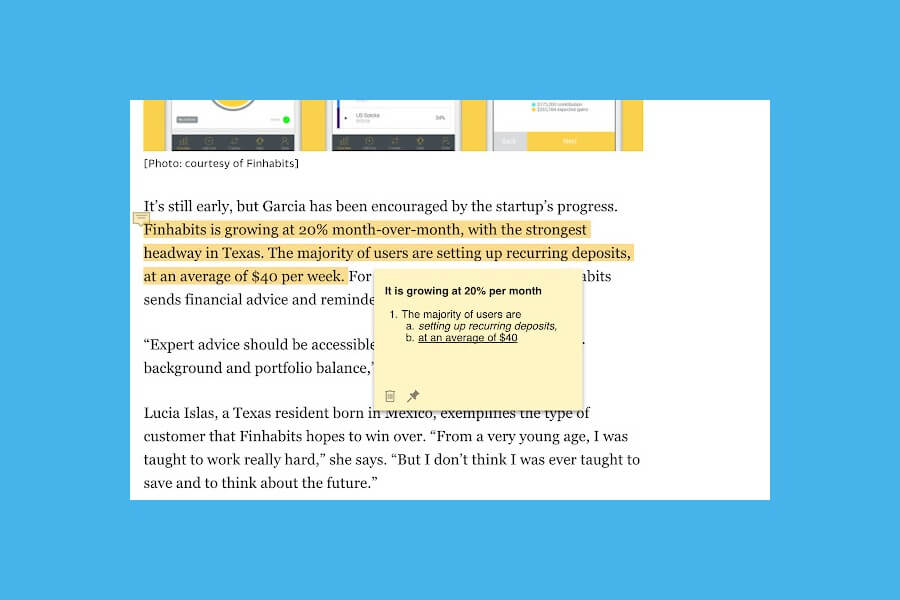Beanote es una genial extensión para Chrome con la que podemos señalar texto e imágenes en páginas web, así como añadir notas.
De gran utilidad para cualquiera, resulta sumamente práctica para estudiantes, docentes y académicos.
La extensión es completamente gratuita y se instala como cualquier otra desde la Chrome Web Store.
Con Beanote podemos convertir cualquier artículo o página en apuntes, señalando las partes de interés y añadiendo notas.
Su uso es muy sencillo y apenas merece explicación, aunque os dejo un vídeo en el que se puede ver en acción a esta extensión.
Si eres de los que siempre toman notas y destacan las partes más interesantes de cualquier documento, esta extensión de Chrome es para ti.
Tomar notas y señalar texto en páginas web con Beanote
Después de instalar Beanote en Chrome, o en cualquier otro navegador basado en Chromium, podemos comenzar a usarla de inmediato.
Sólo tenemos que señalar cualquier texto de una página para que se despliegue un pequeño menú con varias opciones:
- Señalar el texto.
- Crear una nota, de tipo post-it, en la página.
- Buscar el texto señalado en Google.
Al hacer clic en el icono de la extensión veremos una lista de todas las páginas en las que hemos señalado textos o añadido anotaciones.
Los elementos de esta lista funcionan como enlaces, al hacer clic sobre ellos se nos abre la página en la que añadimos esa anotación.
Como ya os comentaba al principio, podéis mirar este vídeo para ver lo fácil que resulta utilizar esta práctica extensión:
Instalar esta extensión de Chrome para señalar texto y agregar notas en páginas
Si estás interesado en instalar Beanote, puedes hacerlo desde la tienda oficial o Chrome Web Store:
Una extensión gratuita para tomar notas y señalar las partes más interesantes de cualquier artículo o publicación.
Artículo relacionado | ThoughtPad: práctica utilidad web, con autoguardado, para tus notas